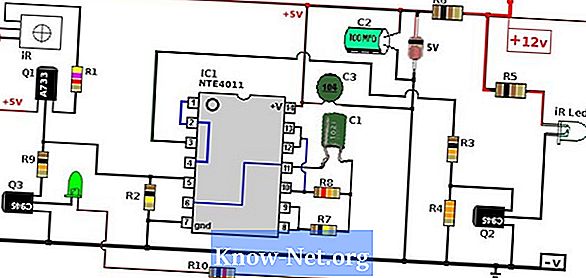Conţinut

Windows utilizează o memorie cache de disc numită „memorie virtuală” pentru a face schimb de date către și de la memoria RAM a computerului, atunci când numărul de programe care rulează și fișiere deschise necesită mai mult spațiu de stocare temporar decât dispozitivul dispune de memorie disponibilă. Plasarea memoriei cache a discului Windows pe o unitate de înaltă performanță poate crește capacitatea generală de reacție a computerului, iar unele unități funcționează mai bine decât unitățile de stare solidă de înaltă calitate. Transferați memoria cache a discului pe un SSD pentru a crește performanța computerului în situații de mai multe sarcini.
Pasul 1
Deschideți meniul „Start”. Faceți clic dreapta pe cuvântul „Computer” din partea dreaptă a meniului și faceți clic pe „Proprietăți”.
Pasul 2
Faceți clic pe linkul „Setări avansate de sistem” din partea stângă a ferestrei „Sistem”. Dacă sunteți conectat la Windows cu un cont de utilizator limitat, furnizați parola de administrator pentru a continua.
Pasul 3
Faceți clic pe butonul „Setări” din secțiunea de titlu „Performanță” din partea de sus a ferestrei „Proprietăți sistem”.
Pasul 4
Faceți clic pe fila „Avansat” din partea de sus a ferestrei „Opțiuni de performanță”.
Pasul 5
Faceți clic pe butonul „Modificare” de sub titlul „Memorie virtuală”.
Pasul 6
Faceți clic pe hard disk-ul care afișează o valoare în coloana „Dimensiune fișier paginare” din partea de sus a ferestrei. În mod implicit, unitatea este „C:”.
Pasul 7
Faceți clic pe butonul „Fără fișier de paginare” și apoi pe „Stabiliți”. Dacă Windows vă solicită să reporniți computerul, faceți clic pe „Nu”
Pasul 8
Faceți clic pe unitatea SSD din lista de discuri din partea de sus a ferestrei.
Pasul 9
Faceți clic pe butonul radio „Dimensiune gestionată de sistem” pentru Windows pentru a extinde și micșora dimensiunea memoriei cache a discului, dacă este necesar, sau faceți clic pe butonul „Personalizați dimensiunea” pentru a selecta o dimensiune pe cont propriu. Dacă alegeți a doua opțiune, introduceți dimensiunile minime și maxime pentru memoria cache a discului, în megaocteți. De obicei, memoria cache este de două ori mai mare decât cantitatea de memorie RAM de pe computer.
Pasul 10
Faceți clic pe „OK” pentru a închide fiecare fereastră deschisă și apoi reporniți computerul.